So aktivieren Sie den Farbblindness -Filter unter Windows 10
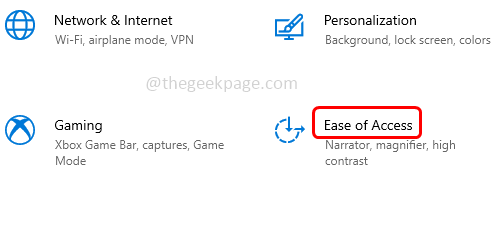
- 4537
- 275
- Tom Jakobs
Farbfilter sind eine Funktion, die Menschen, die für Lichter empfindlich sind oder Farbblindheit haben, das Leben erleichtert hat. Diese Funktion hilft Benutzern, verschiedene Filter auszuwählen und sie auf ihren Computerbildschirm anzuwenden, mit dem sie eine bessere Sichtbarkeit haben können. Fenster liefert Farbfilter wie umgekehrt, Graustufen, das nichts anderes als Schwarzweiß ist, Graustufen invertiert usw. Man kann nach ihrer Anforderung wählen. Lassen Sie uns in diesem Artikel sehen, wie die Farbfilter/ Farbblindness -Filteroptionen aktiviert werden können. Es gibt verschiedene Methoden, um diese Funktion zu aktivieren, die wir unten im Detail kennen. Lass uns anfangen!
Inhaltsverzeichnis
- Methode 1: Verwenden Sie die Tastaturverknüpfung
- Methode 2: Verwenden Sie Windows -Einstellungen
- Methode 3: Verwenden Sie den Registrierungseditor
Methode 1: Verwenden Sie die Tastaturverknüpfung
Drücken Sie die Windows -Taste + Strg + C Schlüssel zusammen, um die Farbfilter zu ermöglichen. Aber der Abkürzungschlüssel funktioniert nur, wenn die Lassen Sie die Abkürzungstaste zum Ein- oder Ausschalten des Filters ein oder aus Das Kontrollkästchen wird überprüft.
Schritt 1: So öffnen Sie das Kontrollkästchen und öffnen Sie die Windows -Einstellungen mithilfe Windows + i Schlüssel zusammen. Klick auf das Leichtigkeit des Zugangs Möglichkeit.
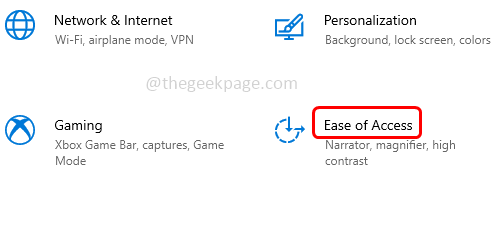
Schritt 2: Klicken Sie im linken Bereich auf Farbfilter, unter Verwenden Sie Farbfilter Klick auf das Kontrollkästchen neben Lassen Sie die Abkürzungstaste zum Ein- oder Ausschalten des Filters ein oder aus Um die Option zu aktivieren.
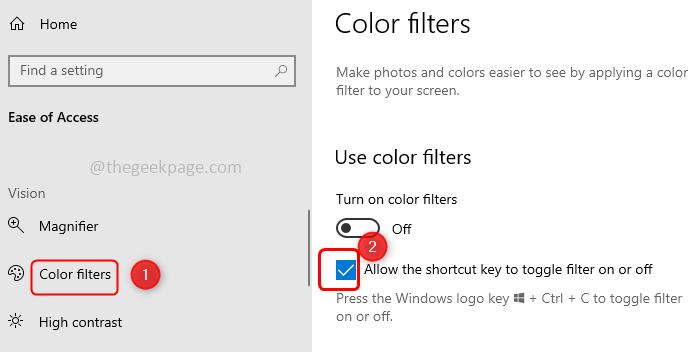
Schritt 3: Jetzt können Sie die T -Verknüpfungsschlüssel verwenden (Windows -Taste + Strg + C) um die Farbfilter zu aktivieren. Diese Methode aktiviert jedoch nur den Standard -Farbfilter [Graustufen]. Wenn Sie die verschiedenen Filter auswählen und überprüfen möchten, welche gut für Sie funktionieren, befolgen Sie die folgenden Methoden.
Methode 2: Verwenden Sie Windows -Einstellungen
Schritt 1: Öffnen Sie die Windows -Einstellungen mithilfe Windows + i Schlüssel zusammen. Klick auf das Leichtigkeit des Zugangs Möglichkeit.
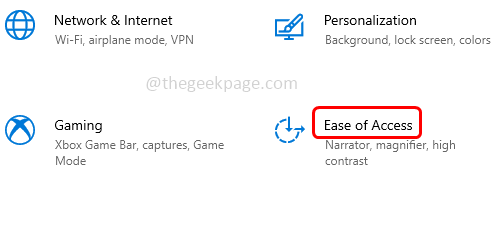
Schritt 2: Klicken Sie im linken Bereich auf Farbfilter
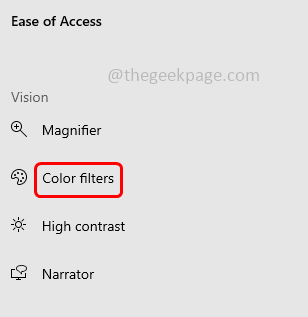
Schritt 3: Auf der rechten Seite klicken Sie unter Verwendung von Farbfiltern auf die Toggle Bar Einschalten oder die Farbfilter aktivieren oder aktivieren.
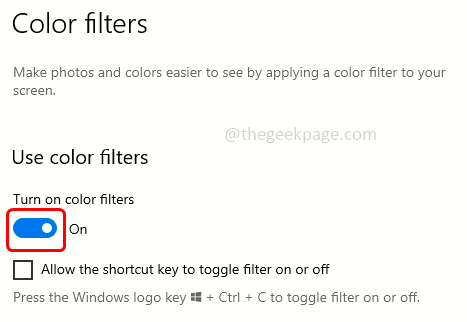
Schritt 4: Jetzt können Sie Wählen Sie verschiedene Optionen aus Wie invertiert, Graustufen, Graustufen invertiert oder Sie können auch die Farbblindness-Filter wie rot-grün (grün schwach, Deuteranopie), rotgrün (rot schwach, Protanopie), blau-gelb (Tritanopie) einstellen. Sie können sie auswählen, indem Sie auf die klicken Radio knopf Neben den Optionen. Hier werde ich die rotgrüne Option als Beispiel auswählen.
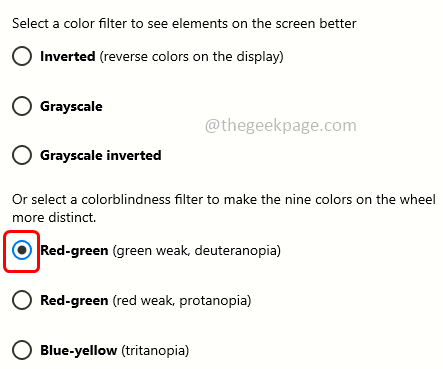
Schritt 5: Drücken Sie die Farbfilter, um die Farbfilter zu deaktivieren oder auszuschalten.
Methode 3: Verwenden Sie den Registrierungseditor
Schritt 1: Öffnen Sie die Auslaufaufforderung mithilfe Windows + r Schlüssel zusammen. Typ reflikt und schlagen eingeben.
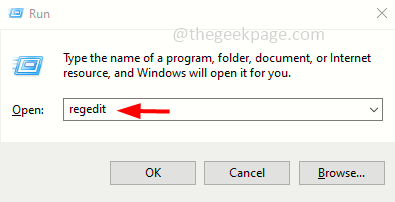
Schritt 2: Es wird ein Benutzerkonto -Steuerungsfenster angezeigt. Klicken Sie auf Ja. Das Fenster des Registrierungseditors wird geöffnet.
Schritt 3: Navigieren Sie zum folgenden Weg
Computer \ hkey_current_user \ software \ microsoft \ colorFiltering
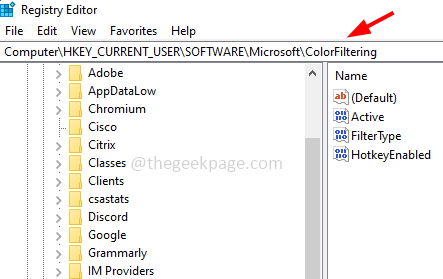
Schritt 4: Auf der rechten Seite unter der Spalte Name finden Sie Aktiv. Doppelklick auf der aktiven Taste und im erschienenen Fenster ändern Wert auf 1 . Klicke auf OK
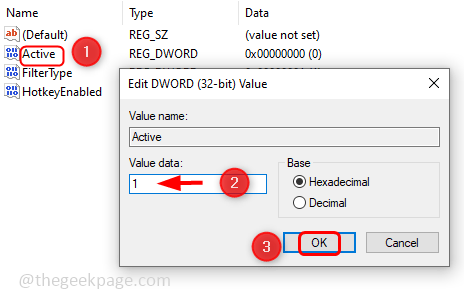
Schritt 5: Noch einmal unter der Spalte Name finden Sie für Filter Typ. Doppelklick auf dem Filtertypeschlüssel und Stellen Sie den Wert zwischen 0 und 5 ein Wie von Ihnen erbeten. Hier werde ich den Wert als Beispiel auf 3 festlegen.
Jede Zahl von 0 bis 5 definiert
- 0 = Graustufen
- 1 = invertiert
- 2 = invertiertes Graustufen
- 3 = rotgrün (grün schwach, Deuteranopie)
- 4 = rotgrün (rot schwach, Protanopie)
- 5 = blau-gelb (Tritanopie)
Schritt 6: Um die Änderungen zu speichern, klicken Sie auf OK.
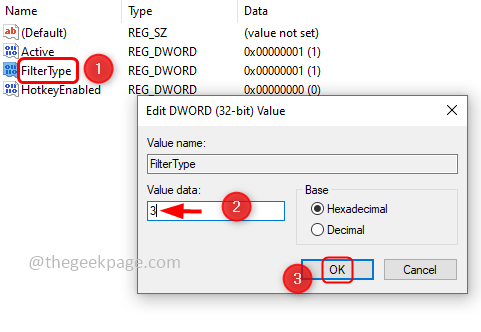
Notiz: Wenn Sie den Filter ausschalten möchten, ändern Sie den Wert der aktiven Taste auf 0, indem Sie auf die aktive Taste doppelklicken und seinen Wert auf 0 ändern.
Schritt 8: Neu starten das System und es ist fertig!
Das ist es! Ich hoffe, dieser Artikel ist hilfreich. Kommentieren Sie und lassen Sie uns wissen, welche der oben genannten Methoden Sie ausprobiert haben,.
- « Microsoft Edge wird zum Teilen beim Schließen von Edge -Browser verwendet
- So addieren oder entfernen Sie Linux im Datei -Explorer -Navigationsbereich unter Windows 11 »

